كيفية تصدير كلمات المرور من Microsoft Edge

تعلم كيفية تصدير كلمات المرور من Microsoft Edge بسهولة وأمان باستخدام خطوات واضحة. قم بتأمين معلوماتك الشخصية بشكل أفضل.

هل الملف أو المجلد الموجود في Pendrive بعد الاتصال بجهاز الكمبيوتر / الكمبيوتر المحمول يبدأ في الظهور مثل هذا الرمز

؟
حسنًا ، عزيزي ، إنها علامة على أن Pendrive الخاص بك قد تم اختراقه بواسطة Shortcut Virus .
أعرف مدى إزعاج هذا الموقف ، حيث لا يمكنك الوصول إلى أي من ملفاتك أو مجلداتك الموجودة في Pendrive. ولكن لا تقلق ، ستتمكن من الوصول إلى بياناتك مرة أخرى عن طريق إزالة فيروس الاختصار من Pendrive .
ومع ذلك ، لقد ناقشت في هذه المقالة بعض أفضل الحيل لإزالة فيروس الاختصار من Pendrive دون فقد أي بيانات .
لذلك ، قم بتنفيذ أي من هذه الطرق لإزالة الفيروسات من Pendrive بشكل دائم .
قبل القفز مباشرة إلى قسم الإصلاحات. دعنا نلقي نظرة سريعة على ماهية فيروس الاختصار هذا وكيف يعمل.
ما هو فيروس الاختصار؟
يعد Shortcut virus برنامجًا ضارًا يغير جميع ملفاتك ومجلداتك إلى رمز اختصار ، ويخفي النسخة الأصلية من بياناتك.
تشبه فيروسات الاختصارات إلى حد كبير برامج الفيروسات لأنها تعمل على إسبات تهديد البرامج الضارة autorun.inf على جهاز الكمبيوتر الخاص بك. سيساعدهم القيام بذلك على إجراء التشغيل التلقائي لملفهم الضار في خلفية نظامك. في النهاية ، سيتم قريبًا جدًا الوصول إلى جميع الملفات الموجودة على جهازك المصاب وتشفيرها وإخفائها في اختصار بامتداد .lnk .
كيف يعمل فيروس الاختصار؟
لفهم فيروس الاختصار بشكل واضح ، عليك أولاً أن تعرف عن Autorun.
يقدم Windows ملفًا يسمى autorun.inf عندما يتم توصيل أي أجهزة خارجية مثل USB والأقراص المضغوطة وأقراص DVD وبطاقات الذاكرة وبطاقات SD وما إلى ذلك بالكمبيوتر. في الأساس ، تم تصميم ميزات AutoRun هذه بغرض تحسين تجربة الكمبيوتر الشخصي.
في الوقت الحاضر ، أصاب المبرمجون الضارون ميزة التشغيل التلقائي هذه. يمكن بسهولة إرفاق أي نوع من الفيروسات من فلاش USB بهذا autorun.inf.
هذا يعني أنه سيتم تنفيذ مهمتين في نفس الوقت بواسطتك. أحدهما يقوم بتثبيت فيروس والثاني هو توصيل USB الخاص بك.
بعد ذلك ، سيقوم الفيروس بأشياء مبرمجة للقيام بها. تم تصميم بعض الفيروسات لإضافة keylogger إلى جهاز الكمبيوتر الخاص بك . من خلال هذه الـ Keyloggers ، يتتبع المتسللون ضغطات المفاتيح لسرقة التفاصيل الشخصية مثل المعلومات المالية وكلمات المرور وما إلى ذلك.
مسار انتشار فيروس الاختصار: جهاز كمبيوتر مصاب بفيروس اختصار> إصابة أجهزة التخزين الخارجية مثل محرك القلم وبطاقة الذاكرة ومحرك أقراص فلاش> انشر العدوى إلى الملفات والبيانات المحفوظة> قم بإخفائها أو تشفيرها عن طريق إنشاء ملفات اختصار
كيفية إزالة فيروس الاختصار من محرك القلم دون فقدان البيانات؟
لإزالة Shortcut Virus من Pendrive ، قمت بإدراج بعض أفضل الإصلاحات. يتم شرح جميع الإصلاحات بخطوات كاملة ، لذا اتبع أيًا من هذه الطرق وفقًا لتفضيلاتك.
الطريقة رقم 1: إزالة الفيروسات من Pen Drive دون فقد البيانات باستخدام CMD
يمكنك محاولة إزالة فيروس الاختصار من محرك القلم ، وبطاقات الذاكرة ، والكمبيوتر الشخصي ، والقرص الصلب ، وما إلى ذلك باستخدام سطر الأوامر أو cmd . شرحنا هنا كيفية إزالة فيروس الاختصار من Pendrive باستخدام CMD بطريقتين مختلفتين . لكن كن حذرًا لأن الاستخدام غير المناسب لموجهات الأوامر قد يضعك في مشكلة خطيرة. اتبع فقط الخطوات المعطاه ادناه.
1. من لوحة المفاتيح ، اضغط على مفتاحي Window + R في نفس الوقت. سترى قريبًا أن معالج التشغيل سيتم فتحه تلقائيًا على شاشة نظامك.
2. في مربع معالج RUN ، اكتب CMD بعد ذلك ثم اضغط على مفتاح Enter .
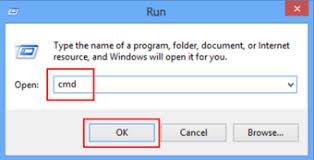
3. سيؤدي هذا إلى فتح موجه الأوامر على جهاز الكمبيوتر الخاص بك. تحقق أيضًا مما إذا كان محرك أقراص USB المحمول أو PenDrive متصلين بشكل صحيح بجهاز الكمبيوتر الخاص بك أم لا.
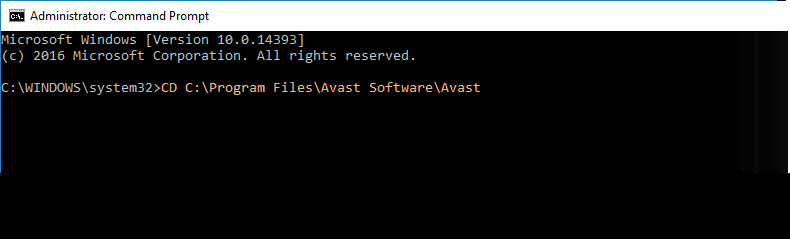
4. في شاشة موجه الأوامر المفتوحة ، اكتب "E:" واضغط على Enter .
ملاحظة: تحقق من حرف محرك الأقراص الذي يظهره نظامك بعد توصيل Pendrive. يجب عليك استخدام حرف محرك الأقراص هذا عن طريق استبدال "E:"
5. بعد ذلك ، اكتب: del autorun.inf أو del * .lnk واضغط على زر Enter.
6. الآن اكتب: attrib -h - r -s / s / d E: \ *. * واضغط على زر Enter. (مرة أخرى ، عليك استبدال E: بحرف محرك أقراص جهازك المصاب).

الطريقة الثانية: إنشاء ملف BAT
هناك طريقة أخرى بسيطة جدًا لإزالة فيروس الاختصار باستخدام CMD وهي إنشاء ملف BAT.
لهذا أولاً ، عليك أن تعرف ، ما هو ملف BAT؟
ملف BAT عبارة عن ملفات نصية بسيطة بها بعض أسطر الأوامر التي يتم تنفيذها بالتسلسل. هذه الملفات لها ملحق .bat أو .cmd.
بمجرد إنشاء ملف BAT ، لن تحتاج إلى كتابة الأوامر في كل مرة. ما عليك سوى تشغيل ملف BAT لإزالة فيروس الاختصار الحالي من جهاز متصل أو من جهاز الكمبيوتر الخاص بك.
إذن ماذا تنتظر لنقم بإنشاء ملف BAT؟ لذلك ، اتبع الخطوة المذكورة أدناه لإنشاء ملف BAT وإزالة فيروس الاختصار الموجود من جهاز الكمبيوتر الخاص بك أو Pendrive :
@echo off
attrib -h -s -r -a /s /d G:*.*
attrib -h -s -r -a /s /d G:*.*
attrib -h -s -r -a /s /d G:*.*
@echo complete
أشر إلى تذكر: عليك استبدال G: بحرف محرك أقراص جهاز التخزين المصاب.
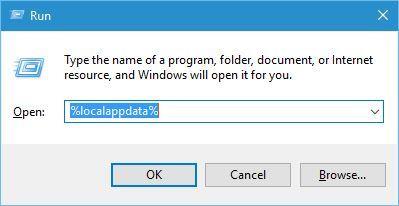
هناك احتمالية بنسبة 95٪ لإزالة فيروس الاختصار من Pendrive باستخدام CMD. ولكن إذا لم يؤد ذلك إلى حل مشكلتك ، فانتقل إلى الإصلاح التالي.
الطريقة الثالثة: استخدام برنامج موثوق لمكافحة الفيروسات لإزالة فيروس الاختصار من محرك القلم
بعد استخدام الإصلاحات اليدوية المذكورة أعلاه إذا استمرت المشكلة ، يجب أن تجرب أداة إزالة البرامج الضارة الفعالة .
لأن هذا سيساعدك بالتأكيد على إزالة فيروس الاختصار من Pendrive دون أي فقدان للبيانات.
الطريقة الرابعة: تنسيق Pendrive الخاص بك لإزالة فيروس الاختصار
أخيرًا وليس آخرًا ، الحل المتبقي هو تنسيق Pendrive الخاص بك ولكن تنفيذ هذا أيضًا له بعض الشروط. لا تفعل ذلك إلا إذا كان لديك نسخة احتياطية مناسبة من بياناتك وإلا ستفقد البيانات الكاملة بعد تنسيق Pendrive.
مما لا شك فيه ، بالمقارنة مع الأساليب الأخرى لتنسيق Pendrive إزالة فيروس الاختصار بسرعة أكبر.
اتبع الخطوات التالية بالتسلسل لتهيئة محرك أقراص محمول.
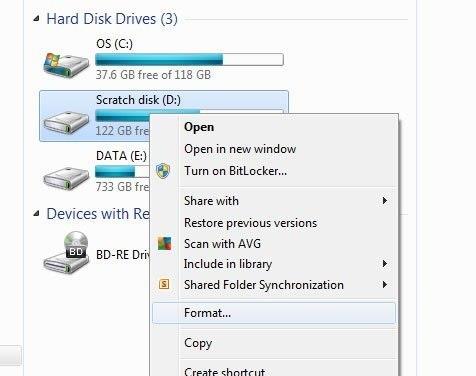
الطريقة الخامسة: حذف المفاتيح المشبوهة في محرر التسجيل
في هذه الطريقة ، سنزيل بعض المفاتيح المشبوهة المتعلقة بفيروس الاختصار من محرر التسجيل . دعنا نعرف كيف يتم ذلك.
1. من لوحة المفاتيح ، اضغط على مفتاح Windows + R معًا. في مربع التشغيل المفتوح ، اكتب النص Regedit واضغط على Enter.
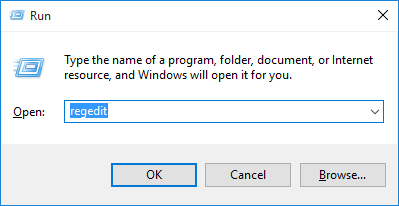
2. سيؤدي ذلك إلى فتح محرر التسجيل على شاشتك. الآن اتبع المسار: HKEY_CURRENT_USER> البرامج> Microsoft> Windows> CurrentVersion> Run.
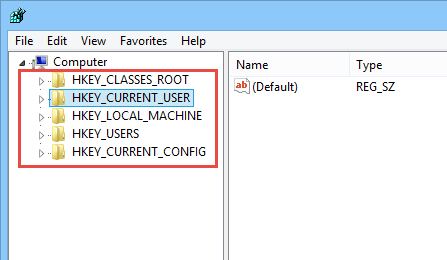
3. ابحث عن المفاتيح المشبوهة من البرامج المدرجة.
أسماء بعض المفاتيح المشبوهة هي WXXKYz و OUzzckky و ZGFYszaas و odwcamszas وما إلى ذلك بعد حذفها.
ملحوظة:
قد يؤدي حذف مفتاح التسجيل الخاطئ إلى حدوث مشكلات خطيرة في الكمبيوتر ، بما في ذلك خلل في ميزات الكمبيوتر أو التنفيذ غير السليم لتطبيق النظام.
لذلك ، قم بإجراء أي عملية في محرر التسجيل بعناية فائقة.
الخلاصة :
الآن بعد أن عرفت "كيفية إزالة Shortcut Virus من Pendrive" ، لذا اجعل بيانات Pendrive خالية من الفيروسات.
أريد أيضًا أن أقترح على جميع قرائي الاحتفاظ بنسخة احتياطية من بياناتك في عدة مواقع ليس فقط في جهاز واحد. إذا كان لديك نسخة احتياطية مناسبة ، فلا داعي للقلق بشأن أي مشكلة تتعلق بالفيروس أو الفساد.
تعلم كيفية تصدير كلمات المرور من Microsoft Edge بسهولة وأمان باستخدام خطوات واضحة. قم بتأمين معلوماتك الشخصية بشكل أفضل.
تعلم كيفية استخدام انتقالات الشرائح في PowerPoint لجعل عرضك التقديمي مميزًا وتفاعليًا.
تعرف على كيفية استكشاف خطأ تعذر العثور على عنوان IP للخادم وإصلاحه ، وكذلك احصل على حل سهل لإصلاح هذه المشكلة.
هل تتلقى رسالة الخطأ Err_Cache_Miss أثناء استخدامك Google Chrome؟ إليك بعض الإصلاحات السهلة التي يمكنك تجربتها لإصلاح المشكلة بكفاءة.
اكتشف أفضل 10 مواقع ألعاب غير محظورة في المدارس 2024، حيث يمكنك اللعب مجاناً دون قيود.
تتعلم كيفية إصلاح خطأ ERR_CONNECTION_RESET على أنظمة التشغيل Windows 10 و Mac و Android. اتبع الحلول الفعالة الموصى بها لحل المشكلة بنجاح.
إذا أغلقت علامة تبويب لم تكن تقصد إغلاقها في متصفحك، فمن السهل إعادة فتح علامة التبويب هذه. يمكنك أيضًا فتح علامات تبويب أخرى مغلقة مؤخرًا.
لإصلاح خطأ فشل أجهزة NMI في النظام، استكشف حلولاً متنوعة مثل إجراء فحص SFC، والتحقق من الأجهزة والبرامج، وتحديث برامج التشغيل والمزيد.
إذا كنت تمتلك Samsung Galaxy A12 وواجهت مشكلات، إليك قائمة بالحلول للمشاكل الشائعة.
تعلم كيفية ترقية Windows 11 Home إلى Pro بطريقة سهلة وسريعة. احصل على الميزات المتقدمة من Windows 11 Pro الآن!




![[محلول] كيفية إصلاح خطأ Err_connection_reset على أنظمة التشغيل Windows 10 و Mac و Android؟ [محلول] كيفية إصلاح خطأ Err_connection_reset على أنظمة التشغيل Windows 10 و Mac و Android؟](https://luckytemplates.com/resources1/images2/image-9016-0408150337456.png)

![كيفية إصلاح خطأ فشل أجهزة NMI على أنظمة التشغيل Windows 10 و 8.1 و 8 [محدث] كيفية إصلاح خطأ فشل أجهزة NMI على أنظمة التشغيل Windows 10 و 8.1 و 8 [محدث]](https://luckytemplates.com/resources1/images2/image-349-0408150737967.png)

